3D Drucker fallen für die meisten sicherlich unter die Kategorie cool aber teuer. Dies stimmt an sich auch wenn man sich bei Amazon umsieht. Dort kosten die meisten Modelle 400€ oder mehr.
Aber was, wenn man einen vollwertigen 3D Drucker für rund 180€ bekommen könnte?
Erstaunlicherweise ist dies wirklich möglich wie üblich natürlich nur aus Asien und wenn man selbst Hand anlegt aber das kann sich lohnen.
In Folgendem nun ein Test/Bericht zum A8 3D Drucker für 180€!
Wichtig, dies wird kein ganz klassischer Test. Ich werde versuchen im Laufe des Textes einige Fragen zu klären versuchen welche ich auch als 3D Drucker Neuling hatte.
Bestellung
Wie bereits erwähnt bekommt man diesen Drucker nur aus Asien. Zwar gibt es auf Amazon auch ein sehr ähnliches Modell, allerdings kostet dieses über 500€.
Ich habe den 3D Drucker HIER gekauft und ich würde Euch dies auch raten. Zwar bekommt man den A8 3D Drucker auch bei AliExpress allerdings habt Ihr Euch hier mit dem Zoll herumzuschlagen.
Bei Gearbest wählt den „Germany Express“ als Versand- Methode aus. Dann wird das Paket für Euch verzollt und wird direkt von Asien innerhalb von 14 Tagen vor Eure Haustür geliefert.
Wundert Euch nicht, das Paket ist ziemlich groß und auch recht schwer(das größte was ich jemals aus Asien bekommen habe).
Lieferumfang und Zusammenbau
Der Preis hat natürlich auch einen kleinen Hacken, Ihr müsst den 3D Drucker selbst zusammenbauen.
Im ersten Moment als ich die ganzen Teile gesehen habe dachte ich mir „oh je“. Man hat wirklich den ganzen Tisch voll mit Dingen welche man nicht so recht zuordnen kann.
Was wird wohl so ein China 3D Drucker für eine Anleitung haben? Richtig gar keine die beiliegt.
Es wird lediglich ein Zettel mitgeliefert welcher darüber informiert, dass man sich drei Youtube Videos ansehen soll.
Ich werde hier nicht ausführlich beschreiben was Ihr zu machen habt, schaut Euch am besten die Videos an.
Bitte verzeiht die etwas „unordentlichen“ Bilder, diese habe ich nebenbei während des Aufbaus gemacht.
Erstaunlicherweise ist jedoch die Video Anleitung recht gut gemacht. Es wird wirklich ausführlich und hochwertig gezeigt, was zu machen ist.
Dazu kommt, dass sämtliche Schrauben wie auch die Motoren und Kabel beschriftet sind. Ich habe das Video nebenbei immer Stückchen für Stückchen angesehen und der Aufbau was relativ leicht.
Der Hersteller legt sogar Schraubenzieher (zwei Stück), einen Seitenschneider wie auch diverse Kabelbinder und mehrere Schraubenschlüssel mit in den Lieferumfang.
Ihr benötigt KEIN Werkzeug außer einem Zollstock/Lineal alles was man braucht ist dabei.
Erstaunlicherweise ist sogar zu viel dabei. Ich hatte am Ende noch jede Menge Schrauben übrig (ja der Drucker funktionierte zu diesem Zeitpunkt und ich habe nix vergessen).
Vorbildlich vom Hersteller!
Lediglich an einer Stelle im Video werden anscheinend zwei Stecker vertauscht(Temperatur Sensoren), hier muss man sich etwas am Schaubild orientieren, welches richtig zu sein scheint.
Trotzdem ich hatte erstaunlich wenig Probleme beim Zusammenbau. Abschließend würde ich diesen als leicht bis mittel schwer einstufen.
Es gibt dank des Videos wenig Dinge welche man falsch machen kann, zudem ist es am Ende wirklich ein klasse Gefühl, wenn alles irgendwie funktioniert.
Einrichtung und erste Nutzung
Was kommt nach dem Zusammenbau? Natürlich muss man hier erst einmal den Drucker etwas kalibrieren, geht dank Video Anleitung ebenfalls recht leicht.
Danach werdet Ihr vielleicht wie auch ich feststellen, dass ja gar kein Druckmaterial mit im Lieferumfang ist.
Ich habe das passende Filament einfach schnell bei Amazon nachgeordert.
Sucht hier nach „3d drucker filament“ und Ihr werdet jede Menge finden. Ich habe das „BQ 05BQFIL027 PLA Spule für Drucker, 1 kg, 1,75 mm, Reinweiß“ gekauft, welches auch problemlos mit dem Drucker funktioniert.
Für das Einlegen des Filaments gibt es erneut eine Video Anleitung des Herstellers. Hierfür muss man den Drucker vorheizen und das PLA Filament einführen.
Woher nun etwas zum Drucken bekommen? Einfach im Internet suchen wie z.B. bei http://www.yeggi.com/de/
Der Hersteller legt Euch eine microSD Speicherkarte mit in den Lieferumfang auf welcher die passende Software für den Drucker ist.
Hierbei handelt es sich um eine Universal Software namens „Cura“, es müssen also einige Einstellungen für den Drucker angepasst werden.
Leider dokumentiert der Hersteller nur bedingt welche Settings gut funktionieren. Die maximale Druckfläche ist 220mmx270mmx240mm.
Andere Einstellungen könnt Ihr aus meinen Screenshots übernehmen, diese haben bei mir ganz brauchbar funktioniert.
Allerdings gerade bei Druckgeschwindigkeit und Strichstärke kann man sicherlich noch etwas feinjustieren.
Den Drucker kann man entweder direkt an den PC anschließen oder die Projekte einfach auf die microSD Speicherkarte schieben und in den Drucker stecken.
Ich würde im Übrigen empfehlen das Malerklebeband auf der Druckplatte zu lassen bzw. neues drauf zu machen. Dies hilft beim späteren entfernen der Figuren. Achtet nur darauf, dass dieses auch gut Flach auf der Platte ist, durch die Hitze neigt es dazu sich an den Rändern abzulösen.
Das Drucken
Es gibt ganz klar qualitativ hochwertigere und auch schnellere 3D Drucker auf dem Markt.
Allerdings ist die Qualität aus meiner Sicht vollkommen OK gerade wenn man am Ende noch etwas nacharbeitet.
Man muss lediglich damit rechnen, dass gerade größere Figuren gefühlt ewig dauern. Ewig kann durchaus 10 Stunden oder mehr sein, je nach Größe und Masse der Figur.
Fehler oder Unsauberkeiten können durchaus mal passieren, sind aber recht selten. Hier macht der A8 3D Drucker einen erstaunlich guten Job. Wobei dies etwas vom Filament abhängt.
Das oben von mir empfohlene von BQ ist z.B. ziemlich gut während ein schwarzes „Made in Germany“ Filament nicht gut mit diesem Drucker funktionierte und deutlich schlechtere Ergebnisse lieferte.
Die Drucklautstärke ist wie man sie erwartet, es arbeiten schließlich bis zu vier Motoren und zwei Lüfter. Dementsprechend ist der A8 3D Drucker nicht „silent“, ich würde Ihn mir also nicht ans Bett stellen. Allerdings man hält es im selben Raum auch problemlos aus und spätestens sobald eine Wand zwischen einem und dem Drucker ist, hört man ihn nicht mehr.
Druckkosten
Was kostet eigentlich das 3D Drucken? Ein KG Filament kostet ca. 20€ bei Amazon, wie weit kommt man mit einem KG?
Erstaunlicherweise kommt mir das Drucken mit einem 3D Drucker gefühlt fast billiger vor als mit einem normalen Tintenstrahldrucker.
Größere Figuren oder Projekte fressen bei mir ca. 150g, das kann natürlich je nach Massivität und Größe noch etwas schwanken aber damit Ihr einen Richtwert habt, reicht dies.
Sie sehen gerade einen Platzhalterinhalt von Youtube. Um auf den eigentlichen Inhalt zuzugreifen, klicken Sie auf die Schaltfläche unten. Bitte beachten Sie, dass dabei Daten an Drittanbieter weitergegeben werden.
Kleinere Objekte fressen zwischen 30-80g Material. Damit ist das 3D Drucken relativ günstig, wie ich finde.
Der Stromverbrauch des Druckers liegt im Leerlauf bei ca. 8W unter Volllast (wenn er heizen muss) bei ca. 210W und im normalen Druckbetrieb bei rund 150W.
Fazit zum A8 3D Drucker
Ich bin vollkommen zufrieden mit dem 3D Drucker. Klar es gibt noch hübschere und bessere 3D Drucker aber für 180€ wird man anderswo sowas nicht mal im Ansatz bekommen, geschweige denn etwas Besseres.
Es handelt sich hierbei nicht um ein Spielzeug, sondern um ein wirklich vollwertiges Gerät mit allem Drum und Dran.
Der Aufbau mag sicherlich im ersten Moment etwas abschrecken aber dank der Video Anleitungen geht dieser recht gut von der Hand. Ich glaube hier einfach mal an Euch.
Die Druckergebnisse sind soweit ganz ordentlich, beurteilt diese am besten anhand meiner Bilder selbst.
Aus meiner Sicht ist der A8 3D Drucker ein klasse Gerät, gerade zum hereinschnuppern was ein 3D Drucker so alles kann.
Zudem ist es ein tolles Gefühl, wenn man aus diesem Berg an Teilen einen funktionierenden Drucker gebaut hat, ich habe jetzt schon sicherlich einige Stunden verschwendet dem Drucker einfach beim Drucken zuzusehen.
Wichtig, wenn Ihr diesen A8 3D Drucker aus Asien bestellt, macht dies bitte bei einem Händler der einen Zollfrei Versand anbietet, wie z.B. Gearbest (Germany Express auswählen nicht vergessen!).
















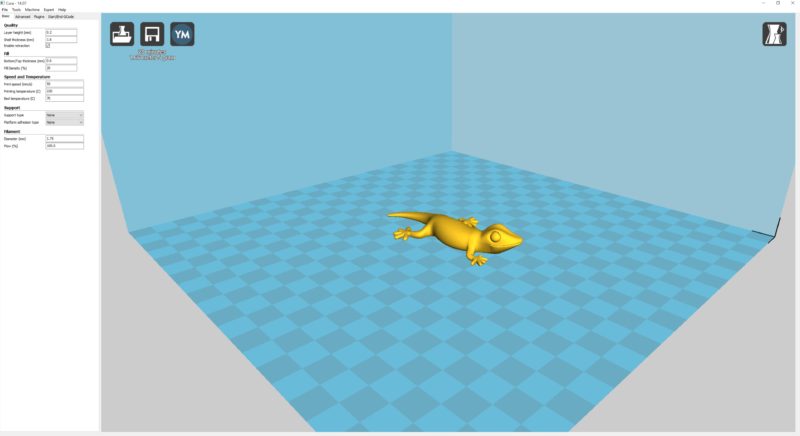











Hi,
wie sieht es mit dem Druckgeruch aus?
Ich habe schon richtig teure 3D Drucker bestaunt welche einen starken verschmorten Geruch verbreitet haben.
Gruß
Julian
Hi,
das ist mir nicht negativ aufgefallen. Wobei sowas vermutlich eher am verwendeten Druck Material liegt als am Drucker selbst oder?
Eine Zusammenbauanleitung befindet sich auf der beigelegten SD Karte. Die Schutzfolie kann man auch abziehen ;o)
Das Video ist aber super und viel Einfacher 😉
Habe mir auch einen gekauft, jedoch sagt der Computer keine Verbindung zum Drucker ( fehlender Treiber) wo finde ich diesen ? Bzw wo kann ich ihn herunterladen ?
Hi, auf der beigelegten Speicherkarte sind die Treiber.
Ansonsten nicht direkt anschließen sondern die Projekte auf eine microSD Karte Packen und darüber drucken, so spart man sich die Treiber.
Hey, was sagst du: Soll ich lieber den ersten oder den zweiten nehmen?
1. http://www.ebay.de/itm/DE-Warehouse-Acrylic-Prusa-I3-Drucker-3D-printer-support-5-filament-MK8-DIY-LCD-/191852952093?hash=item2cab53ba1d:g:vJwAAOSwhOVXfNLO
2. http://www.ebay.de/itm/2016-Upgraded-Quality-High-Precision-Reprap-Prusa-i3-Drucker-DIY-3d-Printer-PL-/191831903834?hash=item2caa128e5a:g:YPIAAOSwxvxW7676
LG und schonmal Danke
Michael
Hallo Michael, versuch es mal auf dieser Seite : http://www.gearbest.com/3d-printers-3d-printer-kits/pp_337314.html?lkid=10316767 …. was vor allem wichtig und gut ist , die Firma hat auch die betreffenden Ersatzteile einzeln ! ohne langes Suchen etc pp….. habe mir dort auch gerade ein Zubehör geordert…
Habe grade gelesen bei dem Drucker im Link das die drück Fläche 200×200 ist hier auf der Seite ist sie angegeben mit 220×270 ist das ein andere Drucker im Link ?
Hi,
ja das mit der Druckfläche ist etwas verwirrend. Überall sind andere Angaben zu finden, in der Produktbeschreibung steht 220 x 220 x 240mm printing volume, im Handbuch stand irgendwas von 220 x 220 x 270 usw..
In der Praxis muss ich zugeben noch nie etwas gedruckt zu haben was über 20cm Kantenlänge hatte, allerdings hat das „Brett“ eine Kanntenlänge von 22cm.
Hollo ich bin der Alfred und versuche meinen Drucker in Gänge zu bekommen was mache ich falsch? Oder was habe ich falsch gemacht? ich finde auf den Display keine Print Modelle mehr aber auf der Karte sind sie da
Hallo Ronny, der Drucker kann keine stl-Dateien lesen, du musst sie erst durch ein slicerprogramm „jagen“ heißt, die Dateien erst in Cura laden und in ein druckfähiges Format umwandeln lassen.
Gruß
Maik
Hi Michael, ich habe mir auch einen bestellt – bei einem Ebay-Händler mit Lager in Deutschland. Nachdem ich bislang nur für einen Kunden an Gigabot und Vellemann gearbeitet habe, musste etwas kleines fürs eigene Büro her. Der Austauch bzw. die Erweiterung war von Anfang an eingeplant, daher mein erster Eindruck beim Auspacken (aufgebaut wird später): Das Netzteil sieht gefährlich aus, immerhin hat Thingiverse eine Abdeckung mit Aussparung für Buchse für Kaltgerätekabel. Und ich bin mir noch nicht sicher, ob ich gleich beim Aufbau auf RAMPS wechsle oder erstmal doch die Anet-Platine mit dem Atmega1248 verwende…
Kann dieser Drucker auch die Holzfilamente verarbeiten?
Angeblich ja “ Multiple 3D printing filament supportable, support ABS / PLA / Wood / Nylon PVA / PP / Luminescent “
Jedoch habe ich dies noch nicht Praktisch getestet.
Die Düsekonstruktion ist nicht ideal für Filamente mit Partikeln. Wenn man allerdings ohne Retraction druckt ( geht nicht mit jedem Modell), klappt es. Mit Retraction hat man oft eine zugesetzte Düse.
Ist es möglich diesen Drucker auch unter Linux oder iOs zu nutzen ? Danke für diese ausführlichen Erklärungen, Hilfestellungen und Anleitungen. Es steckt eine Menge Arbeit dahinter. Respekt …
Hi,
puh du musst schauen ob für dein OS „Cura“ verfügbar ist. Grundsätzlich sollte man dieses unter WIndows auch in Wine zum laufen bekommen können. Treiber braucht der Drucker ja an sich nicht da mit mit microSD Karte Arbeiten kann.
„Treiber“ ist ja eh etwas hochgegriffen. Der Anet A8 reicht seinen UART per USB durch, hier mit einem billigen WCH-Chipsatz, für den es für so ziemlich jedes Betriebssystem Treiber gibt. Unter Linux sind die seit Ewigkeiten im Kernel, so dass die Inbetriebnahme via Kabel unter Linux eher leichter als unter Windows ist.
https://ultimaker.com/en/products/cura-software Cura ist für Linux und OS X verfügbar. Ich slice unter Linux, ziehe Gcode auf µSD-Karte und lasse dann den Drucker autonom drucken. Nach meiner Kenntnis läuft der A8 wohl auch gut mit Octoprint. Habe ich aber selbst nicht ausprobiert, Octoprint-Erfahrung habe ich nur mit Marlin-Firmware.